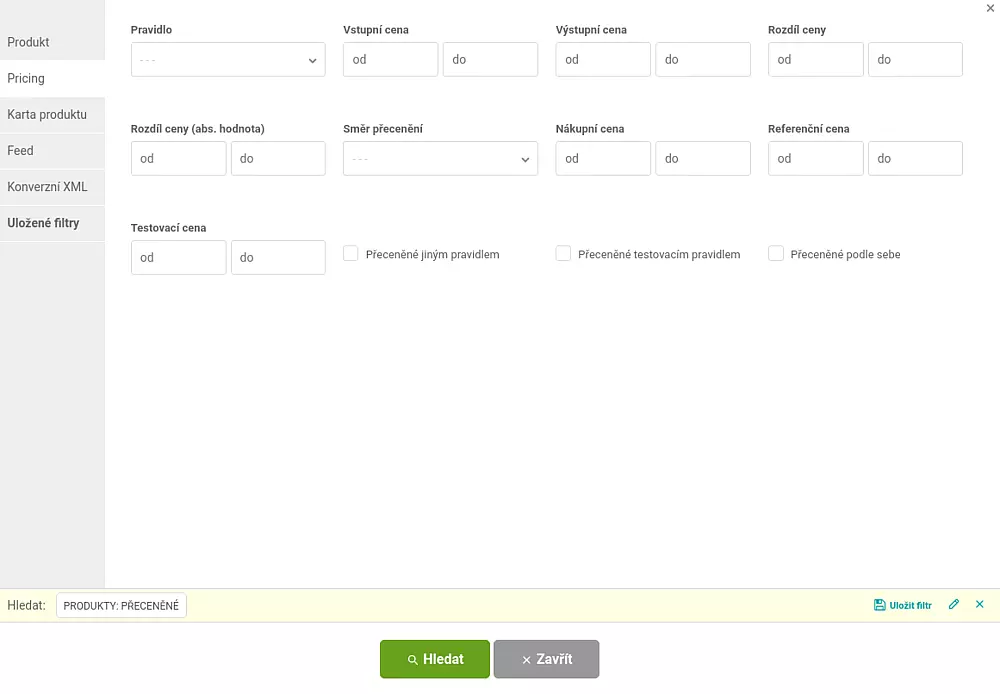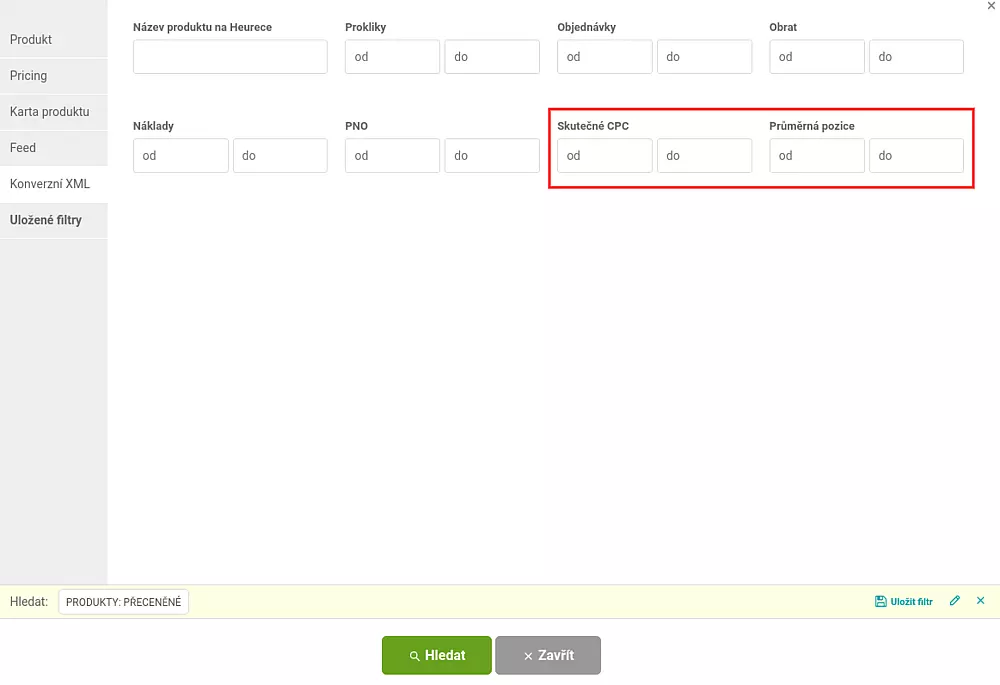Tento článok vám poslúži ako sprievodca pojmov, ktoré sa týkajú rozšíreného vyhľadávania v Pricing Foxe. Zameriame sa na rozdiely medzi jednotlivými ID a cenami na karte Pricing. Tiež si vysvetlíme prácu s uloženými filtrami. Chcete si vytvoriť výbery produktov na mieru a mať čo najpresnejší pricing? Čítajte ďalej.
Podľa čoho identifikujete produkty
Sortiment môžete vyhľadávať nielen podľa jeho názvu, ale aj podľa ID. Líška ich pozná hneď niekoľko. Aké to sú?
- ITEM_ID potrebujete pre úspešné párovanie produktov na Heureke a Zboží.cz.
- ITEMGROUP_ID využijete pre filtrovanie sortimentu s viacerými variantmi.
- PN alebo EAN sa vám bude hodiť, ak pre identifikáciu položiek vo vašom e‑shope nepoužívate predchádzajúce možnosti.
Čo poskytuje karta Pricing
Ak vás zaujíma sortiment, na ktorý sa cenotvorba aplikuje, prejdite do tejto karty. Na výber máte rozmedzie niekoľkých cien:
- Ak použijete vstupnú cenu, Líška bude hľadať v precenených produktoch.
- Referenčná cena je tá, na ktorej základe pricing prebieha. Líška sa od nej pri aplikácii pravidiel odrazí.
- Výstupnú a testovaciu cenu vyberiete podľa toho, či hľadáte v ostrom alebo testovacom pravidle.
- Rozdiel ceny alebo smer precenenia je vhodný pre analýzu, čo sa so sortimentom po aplikácii pravidiel deje. Vyfiltrujete zľavnené, zdražené položky a tiež o koľko sa cena zmenila.
Čo sa skrýva pod jednotlivými checkboxmi v tejto karte?
- Precenené iným pravidlom slúži pre zobrazenie položiek, ktoré prepadli do iných pravidiel.
- Druhú voľbu využijete pre hľadanie produktov spadajúcich do testovacích pravidiel.
- Posledný checkbox Precenenie podľa seba vyberiete, ak vás zaujíma sortiment, u ktorého sa cena počítala podľa vašej ponuky na porovnávači a nie podľa konkurenčnej.
Ako zistíte náklady a priemernú pozíciu produktov
V konverznom XML využijete nasledujúce dve možnosti. Nájdete skutočnú hodnotu CPC, ktorú vám Heureka naúčtovala za posledný deň. Vyfiltrujete tu tiež priemernú pozíciu na produktovej karte. Tá sa počíta pre ponuky, na ktoré niekto klikol za posledné 3 dni. Ak sú bez prekliku, obsahuje priemer za celú kategóriu, v ktorej sa položka nachádza.
Ako pracovať s uloženými filtrami
Vaše uložené výbery uvidíte v karte rozšíreného vyhľadávania, pod zoznamom produktov a takisto pri tlačidle hľadať. Môžete ich ďalej upravovať. Nemusíte tak vytvárať nový filter, ale iba upravíte existujúci. A ak z nich chcete odstrániť konkrétnu položku, napíšete do poľa Vyradiť produkt jej ITEM_ID a zmenu uložíte. Viac sa dozviete v článku.
Toto je len odrazový mostík k tomu, aby sa vám s filtrami pracovalo čo najlepšie. Ak vás zaujíma, na čo filtre slúžia a ako si Líšku prispôsobiť svojim potrebám, prečítajte si prvý diel. Vo videu sme vám predstavili možnosti rozšíreného vyhľadávania. Odporúčame si aplikáciu preklikať a vyskúšať. V prípade akýchkoľvek otázok, nám dajte vedieť. Už teraz sa môžete tešiť na posledný diel tejto série, ktorý bude zameraný na pokročilú prácu s filtrami.